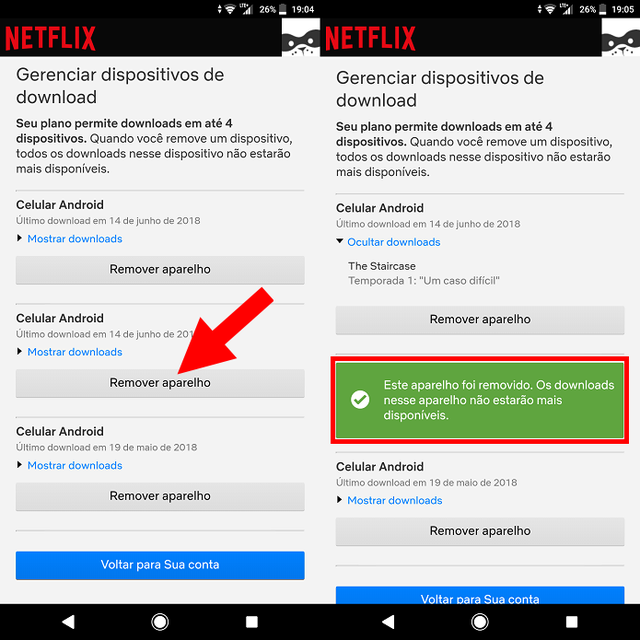O AliExpress é um site de vendas de produtos da China. Na plataforma, o usuário encontra diversos objetos com preço bem abaixo do que é praticado no Brasil. Por outro lado, como se trata de uma importação, as compras podem demorar semanas e até meses para chegar. Além disso, dependendo do valor, existe a possibilidade de a mercadoria ser tributada pela Receita Federal. Neste caso, você precisará pagar um imposto de 60% do total (produto + frete) para retirar o pacote nos Correios.
Aprenda, no tutorial passo a passo a seguir, como fazer compras no site do AliExpress pelo computador. Para evitar réplicas ou produtos de baixa qualidade, é importante observar com atenção a descrição dos itens e, se possível, as avaliações de outros compradores.
Passo 1. Acesse o site do AliExpress e crie uma conta. Para isso, mova o cursor do mouse até "Entre" e selecione a opção "Cadastre-se gratuitamente". Você pode se inscrever usando os dados da sua conta no Facebook;
Passo 2. Na lateral esquerda da página, você pode navegar pelas categorias dos produtos. Caso esteja procurando algo específico, use a barra de buscas;
Passo 3. Na página de resultados, você pode usar os filtros na lateral esquerda da página. Acima dos produtos, é possível selecionar uma marca, definir uma faixa de preço e alterar a classificação dos resultados. Clique sobre o item desejado para ver os detalhes;
Passo 4. Você pode ver as foto do produto, a descrição e avaliações de outros compradores na aba "Comentários". Para comprar um item, selecione o tamanho e cor do produto e pressione o botão vermelho "Adicionar ao carrinho";
Passo 5. Para acessar o seu carrinho de compras, escolha a opção "Ver carrinho de compras". Caso queira, você pode selecionar "Continue comprando" para adicionar outros produtos. Posteriormente, o carrinho pode ser acessado no botão à direita da barra de buscas;
Passo 6. No carrinho de compras, você pode alterar a quantidade dos itens. Para excluir um produto do carrinho, clique em "Remover", à direita do produto. Em seguida, selecione "Comprar tudo" para proceder à tela de pagamento;
Passo 7. Primeiro, é necessário selecionar o endereço de entrega. Caso não possua um endereço cadastrado, selecione "Add new address". Preencha as informações com atenção para não ter problemas com a entrega;
Passo 8. Em seguida, role a tela até a seção "Método de pagamento" e preencha os dados do seu cartão de crédito e clique em "Confirmar e Pagar". Para pagar com débito em conta ou boleto, selecione "Other payment methods";
Passo 9. Caso tenha optado por pagar com boleto, digite o seu CPF e confirme em "Continue";
Passo 10. Por fim, basta imprimir o boleto e pagar em qualquer casa lotérica ou banco. Agora é só aguardar a confirmação do pagamento e esperar pela entrega, que costuma demorar entre 40 e 60 dias;
Passo 11. Posteriormente, para acompanhar e rastrear o envio da sua compra, mova o mouse até o seu nome, no canto superior direito da página, e clique em "Meus Pedidos".
Pronto! Aproveite as dicas para fazer compras de produtos baratos no AliExpress.
Fonte: techtudo
Mostrando postagens com marcador Sites. Mostrar todas as postagens
Mostrando postagens com marcador Sites. Mostrar todas as postagens

Simulador online mostra como investir no Tesouro Direto
O site do Governo Federal disponibiliza um Simulador de aplicação no Tesouro Direto, que ajuda investidores iniciantes a escolher o melhor título para investir. É um tipo de investimento de renda fixa, ou seja, o lucro final do investidor é determinado a partir do momento da compra, seja por um valor prefixado ou com base em algum índice (como o Índice de Preços ao Consumidor, o IPCA). Sendo assim, já que não haverá perda de dinheiro, é considerado de baixo risco e muito escolhido por quem está começando a investir.
O Tesouro Direto é um programa do Governo Federal de compra e venda de títulos públicos para pessoas físicas que tem como objetivo conseguir recursos para financiar a dívida pública. Ao comprar esses títulos, a pessoa está "emprestando" dinheiro para o governo brasileiro. Em troca, receberá, no futuro, o valor aplicado mais os juros. Veja a seguir como simular o investimento.
Siga o tutorial em techtudo

Como fazer recarga de créditos para celular pela site e App da Caixa
Correntistas da Caixa Econômica Federal têm a opção de realizar recargas em celulares. A ação, disponível pelo internet banking e pelo app gratuito do banco para iPhone (iOS) e Android, é ideal para pessoas que precisam recarregar créditos em celulares sem sair de casa ou a partir de qualquer lugar usando um smartphone. O valor da recarga é debitado automaticamente na conta-corrente ou na poupança do usuário e não em seu cartão de crédito.
Para ter acesso ao internet banking e ao aplicativo do banco, usuários devem entrar em contato com a central de atendimento ou ir até uma agência para receber instruções para o primeiro acesso na plataforma.
A plataforma trabalha com recargas nas operadoras Claro, Oi e Tim. Para testar o recurso, utilizamos um iPhone 7 atualizado com o sistema operacional iOS 11.
No celular
Passo 1. Abra o aplicativo e toque na opção "Caixa Celular". Em seguida, escolha "Recarga de Telefone".
Passo 2. Em "Celular e Fixo", digite por duas vezes o código de área e o número de celular que deseja recarregar. Toque em "Continuar".
Passo 3. Toque na opção "Operadora" e escolha a empresa da qual você é cliente. Para prosseguir, toque em "OK".
Passo 4. Com a operadora escolhida, toque no botão "Continuar". Em "Recarga", defina um valor de crédito e toque em "OK".
Passo 5. Para preparar a compra, toque em "Continuar". Feito isso, use sua assinatura digital do banco e toque no botão "Confirmar" para realizar a compra de créditos para o celular.
No computador
Passo 1. Acesse seu internet banking e clique na opção "Caixa Celular".
Passo 2. Acesse a opção "Celular e Fixo".
Passo 3. Digite por duas vezes o número de telefone que deseja recarregar e clique no botão "Continuar".
Passo 4. Escolha uma das opções de operadora para continuar com o procedimento.
Passo 5. Defina o valor da recarga e clique no botão "Continuar".
Passo 6. Digite sua assinatura eletrônica usando o teclado numérico virtual. Feito isso, clique no botão "Confirmar" para finalizar o procedimento.
Use a dica sempre que precisar recarregar seu celular ou de uma pessoa próxima usando os serviços da Caixa Econômica Federal.
Fonte: techtudo
Para ter acesso ao internet banking e ao aplicativo do banco, usuários devem entrar em contato com a central de atendimento ou ir até uma agência para receber instruções para o primeiro acesso na plataforma.
A plataforma trabalha com recargas nas operadoras Claro, Oi e Tim. Para testar o recurso, utilizamos um iPhone 7 atualizado com o sistema operacional iOS 11.
No celular
Passo 1. Abra o aplicativo e toque na opção "Caixa Celular". Em seguida, escolha "Recarga de Telefone".
Passo 2. Em "Celular e Fixo", digite por duas vezes o código de área e o número de celular que deseja recarregar. Toque em "Continuar".
Passo 3. Toque na opção "Operadora" e escolha a empresa da qual você é cliente. Para prosseguir, toque em "OK".
Passo 4. Com a operadora escolhida, toque no botão "Continuar". Em "Recarga", defina um valor de crédito e toque em "OK".
Passo 5. Para preparar a compra, toque em "Continuar". Feito isso, use sua assinatura digital do banco e toque no botão "Confirmar" para realizar a compra de créditos para o celular.
No computador
Passo 1. Acesse seu internet banking e clique na opção "Caixa Celular".
Passo 2. Acesse a opção "Celular e Fixo".
Passo 3. Digite por duas vezes o número de telefone que deseja recarregar e clique no botão "Continuar".
Passo 4. Escolha uma das opções de operadora para continuar com o procedimento.
Passo 5. Defina o valor da recarga e clique no botão "Continuar".
Passo 6. Digite sua assinatura eletrônica usando o teclado numérico virtual. Feito isso, clique no botão "Confirmar" para finalizar o procedimento.
Use a dica sempre que precisar recarregar seu celular ou de uma pessoa próxima usando os serviços da Caixa Econômica Federal.
Fonte: techtudo

Como consultar o saldo do PIS pelo site da Caixa
Através do site da Caixa, é possível consultar o pagamento das cotas do PIS para participantes cadastrados no Fundo PIS/PASEP até 04/10/1988, liberado nesta segunda-feira (18/6). Além disso, qualquer contribuinte pode consultar seu abono salarial do PIS atual no site.
O site da Caixa Econômica Federal conta com uma seção voltada para a consulta do saldo do PIS. Para realizar a busca, é preciso ter em mãos o número do CPF ou o Número de Identificação Social (NIS) (que é o mesmo número do PIS) e também a sua senha digital. Vale lembrar que a Caixa só atende aos pagamentos do PIS, ou seja, os trabalhadores que possuem PASEP devem procurar o Banco do Brasil. Confira no tutorial a seguir como consultar o saldo do PIS no site da Caixa.
Consultar o saldo das cotas do PIS de 1988
Passo 1. Acesse o site www.caixa.gov.br/cotaspis ou site do pis e selecione o botão “Consulte seu saldo”;
Passo 2. Informe seus dados pessoais para realizar a busca. Você pode utilizar seu CPF ou o número do NIS. Digite também sua data de nascimento, informe se já está aposentado ou não e preencha o captcha. Por fim, assinale o botão “Continuar”;
Passo 3. Informe sua Senha Internet, que é a mesma utilizada para consultar o extrato no site da Caixa ou no aplicativo para celular, e pressione "Continuar". Caso você não tenha a senha, aprenda como solicitá-la ao final deste tutorial;
Passo 4. Caso queira, digite seu telefone para receber novidades da Caixa no celular. Você pode pular esta etapa selecionando a opção “Não quero receber notificações no meu celular”, abaixo do botão "continuar";
Passo 5. Pronto. Seu saldo de Cotas do PIS aparecerá na tela.
Cadastro de Senha digital
Passo 1. Acesse o site https://servicossociais.caixa.gov.br/internet.do?segmento=CIDADAO01, digite seu NIS e pressione o botão “Cadastrar senha”;
Passo 2. Você deverá aceitar os termos de responsabilidade para continuar;
Passo 3. Na próxima tela, crie uma senha de seis a oito dígitos. Repita a mesma senha nos dois campos indicados. Preencha o captcha e selecione “Confirmar”;
Passo 4. Uma janela de confirmação informará que a senha foi cadastrada.
Consulta de abono salarial do PIS comum
Caso você não tenha direito às Cotas do PIS referente a 1988, mas queira acessar seu abono salarial do PIS atual, siga os passos a seguir.
Passo 1. Acesse https://servicossociais.caixa.gov.br/internet.do?segmento=CIDADAO01. Digite seu NIS e sua Senha Internet, preencha o captcha e assinale “Ok”;
Passo 2. No Menu de benefícios da Caixa, escolha a opção “PIS”;
Passo 3. Escolha a opção “Consulta a pagamento”;
Passo 4. Veja na tela se você tem saldo disponível.
O site da Caixa Econômica Federal conta com uma seção voltada para a consulta do saldo do PIS. Para realizar a busca, é preciso ter em mãos o número do CPF ou o Número de Identificação Social (NIS) (que é o mesmo número do PIS) e também a sua senha digital. Vale lembrar que a Caixa só atende aos pagamentos do PIS, ou seja, os trabalhadores que possuem PASEP devem procurar o Banco do Brasil. Confira no tutorial a seguir como consultar o saldo do PIS no site da Caixa.
Consultar o saldo das cotas do PIS de 1988
Passo 1. Acesse o site www.caixa.gov.br/cotaspis ou site do pis e selecione o botão “Consulte seu saldo”;
Passo 2. Informe seus dados pessoais para realizar a busca. Você pode utilizar seu CPF ou o número do NIS. Digite também sua data de nascimento, informe se já está aposentado ou não e preencha o captcha. Por fim, assinale o botão “Continuar”;
Passo 3. Informe sua Senha Internet, que é a mesma utilizada para consultar o extrato no site da Caixa ou no aplicativo para celular, e pressione "Continuar". Caso você não tenha a senha, aprenda como solicitá-la ao final deste tutorial;
Passo 4. Caso queira, digite seu telefone para receber novidades da Caixa no celular. Você pode pular esta etapa selecionando a opção “Não quero receber notificações no meu celular”, abaixo do botão "continuar";
Passo 5. Pronto. Seu saldo de Cotas do PIS aparecerá na tela.
Cadastro de Senha digital
Passo 1. Acesse o site https://servicossociais.caixa.gov.br/internet.do?segmento=CIDADAO01, digite seu NIS e pressione o botão “Cadastrar senha”;
Passo 2. Você deverá aceitar os termos de responsabilidade para continuar;
Passo 3. Na próxima tela, crie uma senha de seis a oito dígitos. Repita a mesma senha nos dois campos indicados. Preencha o captcha e selecione “Confirmar”;
Passo 4. Uma janela de confirmação informará que a senha foi cadastrada.
Consulta de abono salarial do PIS comum
Caso você não tenha direito às Cotas do PIS referente a 1988, mas queira acessar seu abono salarial do PIS atual, siga os passos a seguir.
Passo 1. Acesse https://servicossociais.caixa.gov.br/internet.do?segmento=CIDADAO01. Digite seu NIS e sua Senha Internet, preencha o captcha e assinale “Ok”;
Passo 2. No Menu de benefícios da Caixa, escolha a opção “PIS”;
Passo 3. Escolha a opção “Consulta a pagamento”;
Passo 4. Veja na tela se você tem saldo disponível.
Fonte: TechTudo

Como gerenciar os celulares que podem fazer download de vídeos do Netflix
Netflix permite baixar séries e filmes no smartphone para assistir sem internet. Contudo, há um limite para o número de espectadores simultâneos e dispositivos na mesma conta, de acordo com o plano assinado. Assim, caso o usuário atinja o número máximo de celulares ou tablets suportados, é preciso aumentar o plano ou remover os aparelhos cadastrados.
Nesse tutorial, vai ser motrado como remover um dispositivo autorizado para fazer downloads na Netflix. Apesar do procedimento ter sido realizado num Sony Xperia XZ2 com Android O, o mesmo pode ser reproduzido em qualquer smartphone com a versão atualizada do app. Confira no passo a passo a seguir.
Passo 1. Abra o app da Netflix no seu smartphone e, caso seja necessário, selecione o seu perfil de usuário.
Passo 2. Siga para a aba "Mais" – localizada no canto inferior direito da tela. Em seguida, prossiga para a opção "Conta".
Passo 3. Você será redirecionado para uma página da web com informações e ajustes da sua conta. Nesta tela, procure e selecione a opção "Gerenciar dispositivos de download".
Passo 4. Ao acessar a tela de gerenciamento, a interface indicará quantos dispositivos de download podem ser utilizados por sua conta e quantos dispositivos já estão cadastrados.
Passo 5. Nesta tela, note que o Netflix não fornece muitos detalhes sobre os dispositivos citados. Portanto, caso você queira identificar um aparelho para decidir se deve ou não removê-lo, toque na opção "mostrar downloads". Em seguida, o serviço mostrará quais conteúdos foram baixados nele – assim, você pode conferir e comparar entre os celulares e tablets.
Passo 6. Após decidir sobre qual dispositivo você irá remover, localize-o na lista e toque na opção "Remover aparelho", exibida logo abaixo.
Pronto! Após concluir o passo acima, os conteúdos baixados no dispositivo removido ficarão indisponíveis, mas você já poderá realizar novos downloads em outro aparelho.

Como visualizar duas páginas lado a lado no Firefox
O Firefox está testando um recurso que permite visualizar duas páginas de uma vez no navegador. Além da personalização do tema com cores, essa outra novidade também faz parte do programa Test Pilot, da Mozilla, que permite aos usuários comuns testarem novas funções em primeira mão.
A visualização de páginas lado a lado pode ser útil para estudantes que precisam consultar uma fonte e escrever no Google Docs, por exemplo. Confira, no tutorial passo a passo a seguir, como ativar e usar o recurso Side View no Firefox. O procedimento foi realizado na versão do navegador para macOS, mas as dicas também valem para usuários de PCs com Windows.
Baixe o navegador Mozilla FireFox atualizado e siga o tutorial. Clique aqui para fazer o Download
Passo 1. Acesse a página do experimento (testpilot.firefox.com/experiments/side-view) e pressione o botão verde em que se lê "Instalar o Test Pilot". Em seguida, confirme a instalação em "Adicionar";
Passo 2. Agora, na mesma página, vá até o botão azul-escuro "Habilitar Side View". Novamente, confirme a ação clicando em "Adicionar";
Passo 3. Após ativar a função, você verá o ícone do recurso no canto superior direito da janela do Firefox. Clique sobre ele para selecionar a aba que você quer ver em paralelo com a página atual;
Passo 4. A página selecionada será aberta em uma coluna lateral à esquerda. Você pode clicar e arrastar o separador que divide as páginas para alterar o tamanho de cada site;
Passo 5. Clique sobre o botão "Site View", no canto superior esquerdo da janela, para acessar as opção. No menu, é possível ativar a visualização dos favoritos, histórico ou abas sincronizadas. Você também pode mover o painel para o outro lado e fechá-lo.
A visualização de páginas lado a lado pode ser útil para estudantes que precisam consultar uma fonte e escrever no Google Docs, por exemplo. Confira, no tutorial passo a passo a seguir, como ativar e usar o recurso Side View no Firefox. O procedimento foi realizado na versão do navegador para macOS, mas as dicas também valem para usuários de PCs com Windows.
Baixe o navegador Mozilla FireFox atualizado e siga o tutorial. Clique aqui para fazer o Download
Passo 1. Acesse a página do experimento (testpilot.firefox.com/experiments/side-view) e pressione o botão verde em que se lê "Instalar o Test Pilot". Em seguida, confirme a instalação em "Adicionar";
Passo 2. Agora, na mesma página, vá até o botão azul-escuro "Habilitar Side View". Novamente, confirme a ação clicando em "Adicionar";
Passo 3. Após ativar a função, você verá o ícone do recurso no canto superior direito da janela do Firefox. Clique sobre ele para selecionar a aba que você quer ver em paralelo com a página atual;
Passo 4. A página selecionada será aberta em uma coluna lateral à esquerda. Você pode clicar e arrastar o separador que divide as páginas para alterar o tamanho de cada site;
Passo 5. Clique sobre o botão "Site View", no canto superior esquerdo da janela, para acessar as opção. No menu, é possível ativar a visualização dos favoritos, histórico ou abas sincronizadas. Você também pode mover o painel para o outro lado e fechá-lo.
Via TechTudo

Como qualificar vendedores no Mercado Livre
O Mercado Livre permite qualificar os vendedores após as compras. Dessa forma, a plataforma cria perfis detalhados de reputação sobre serviço de cada um deles. A função está disponível em smartphones com Android ou iPhone (iOS) e também na versão web. O recurso serve como parâmetro para outros usuários, que podem pesquisar vários anunciantes antes de fechar negócio. Essas informações oferecem uma noção sobre a qualidade dos produtos e a honestidade da pessoa que comercializa no site. Confira, no tutorial a seguir, como qualificar no Mercado Livre os vendedores com os quais fez compras.
Passo 1. Abra o site do Mercado Livre e clique sobre o seu nome no menu, se já estiver logado. Caso contrário, faça o login;
Passo 2. Escolha "Compras" na lista de opções exibida;]
Passo 3. Em seguida, você será conduzido ao histórico das compras feitas no Mercado Livre. Para qualificar um vendedor, basta clicar em "Já estou com o produto", para compras com retirada do produto pessoalmente, ou "Opinar sobre o vendedor", se o produto tiver chegado por meio do Mercado Envios;
Passo 4. A tela seguinte apresentará uma interface simples e permite classificar o vendedor a partir de três alternativas: bom, ruim ou regular. Leve em conta a qualidade do serviço, nível de informações recebidas, postura do vendedor na negociação e se o produto recebido está de acordo com o anúncio;
Dica: o Mercado Livre dá um prazo de 21 dias para emitir um juízo sobre o vendedor. De acordo com o pedido, pode ser interessante esperar alguns dias para testar e se certificar de que o produto está em ordem e só então, classificar.
Passo 5. Depois da classificação, é possível fazer comentários opcionais a respeito do vendedor. Dessa forma, você pode ressaltar algo positivo ou negativo, que gostaria de informar aos outros usuários. Para avançar, clique em "Confirmar";
Passo 6. Por fim, o Mercado Livre exibe uma mensagem de validação e publica seu comentário no perfil do respectivo vendedor.
Pronto. Aproveite as dicas para classificar um vendedor no Mercado Livre e ajudar outros usuários da plataforma.
Por TechTudo
Passo 1. Abra o site do Mercado Livre e clique sobre o seu nome no menu, se já estiver logado. Caso contrário, faça o login;
Passo 2. Escolha "Compras" na lista de opções exibida;]
Passo 3. Em seguida, você será conduzido ao histórico das compras feitas no Mercado Livre. Para qualificar um vendedor, basta clicar em "Já estou com o produto", para compras com retirada do produto pessoalmente, ou "Opinar sobre o vendedor", se o produto tiver chegado por meio do Mercado Envios;
Passo 4. A tela seguinte apresentará uma interface simples e permite classificar o vendedor a partir de três alternativas: bom, ruim ou regular. Leve em conta a qualidade do serviço, nível de informações recebidas, postura do vendedor na negociação e se o produto recebido está de acordo com o anúncio;
Dica: o Mercado Livre dá um prazo de 21 dias para emitir um juízo sobre o vendedor. De acordo com o pedido, pode ser interessante esperar alguns dias para testar e se certificar de que o produto está em ordem e só então, classificar.
Passo 5. Depois da classificação, é possível fazer comentários opcionais a respeito do vendedor. Dessa forma, você pode ressaltar algo positivo ou negativo, que gostaria de informar aos outros usuários. Para avançar, clique em "Confirmar";
Passo 6. Por fim, o Mercado Livre exibe uma mensagem de validação e publica seu comentário no perfil do respectivo vendedor.
Pronto. Aproveite as dicas para classificar um vendedor no Mercado Livre e ajudar outros usuários da plataforma.
Por TechTudo
Assinar:
Comentários (Atom)